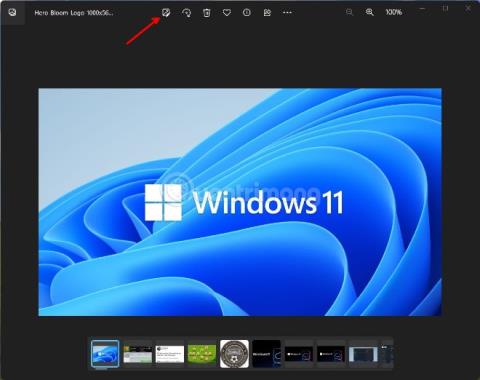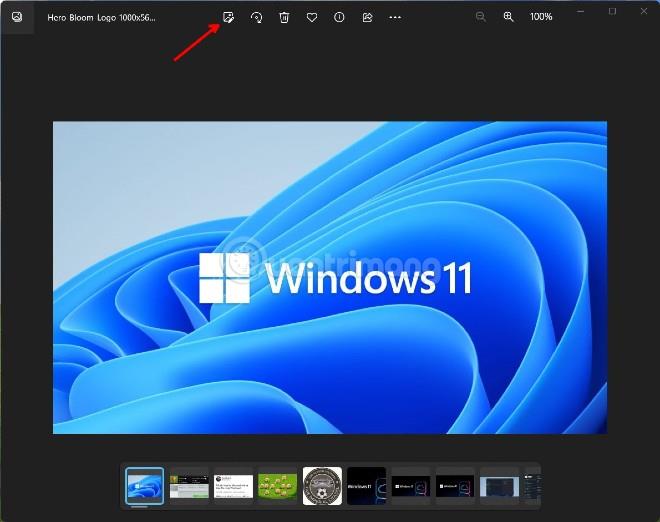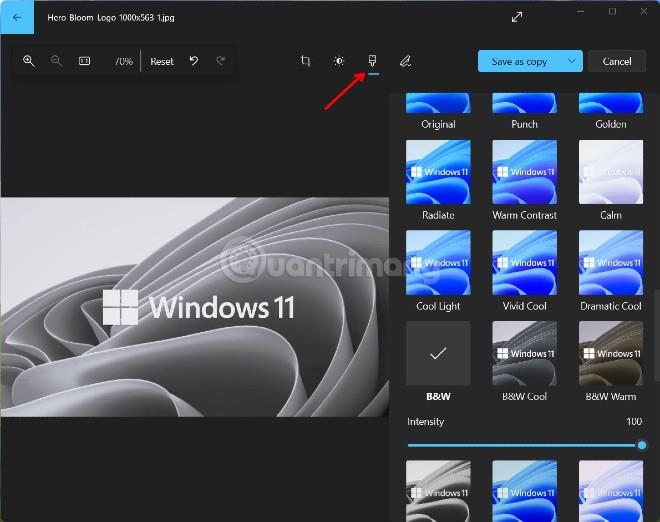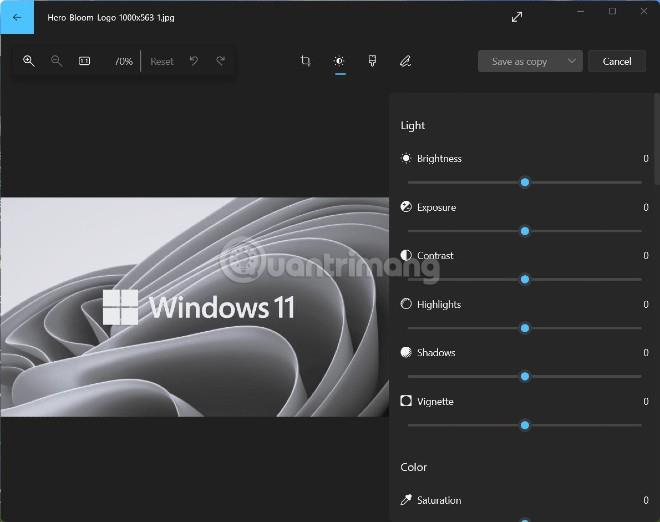Dažreiz fotogrāfi vēlas pārvērst uzņemtās krāsainās fotogrāfijas melnbaltās, lai uzlabotu klasisko kvalitāti. Turklāt melnbaltie fotoattēli var uzlabot arī vājā apgaismojuma apstākļos uzņemto fotoattēlu attēla kvalitāti. Fotoattēlu pārveidošana melnbaltā ir arī viena no labākajām seno fotoattēlu rediģēšanas metodēm, piešķirot vecu objektu fotoattēliem nostalģisku izskatu.
Lielākajai daļai fotoattēlu rediģēšanas programmatūras ir iespēja pārvērst krāsainos fotoattēlus melnbaltos, vismaz visvienkāršākajā formā. Operētājsistēmā Windows 11 varat izmantot daudzas programmatūras, lai pārvērstu krāsainos fotoattēlus melnbaltos fotoattēlos.
Tomēr šajā rakstā Tips.BlogCafeIT parādīs, kā krāsainos fotoattēlus pārvērst melnbaltos fotoattēlos operētājsistēmā Windows 11, neinstalējot papildu programmatūru.
Kā pārvērst krāsainos fotoattēlus melnbaltos fotoattēlos, izmantojot lietojumprogrammu Fotoattēli
Fotoattēli ir Windows 11 noklusējuma fotoattēlu skatīšanas lietojumprogramma, taču nesen tā ir atjaunināta ar daudzām ērtām fotoattēlu rediģēšanas iespējām. Varat pārvērst krāsainos fotoattēlus melnbaltos fotoattēlos, izmantojot lietotni Fotoattēli, veicot šādas darbības:
- Nospiediet pogu Win , lai atvērtu izvēlni Sākt , pēc tam ierakstiet Photos un nospiediet Enter , lai atvērtu lietojumprogrammu Fotoattēli .
- Pēc tam lietotnes Fotoattēli cilnē Kolekcija atlasiet fotoattēlu, kas jāpārvērš no krāsaina uz melnbaltu .
- Pieskarieties pogai Rediģēt attēlu lietotnes Fotoattēli augšējā joslā. Šai pogai ir fotoattēla attēls ar pildspalvu. Vai arī varat nospiest īsinājumtaustiņu Ctrl+E .
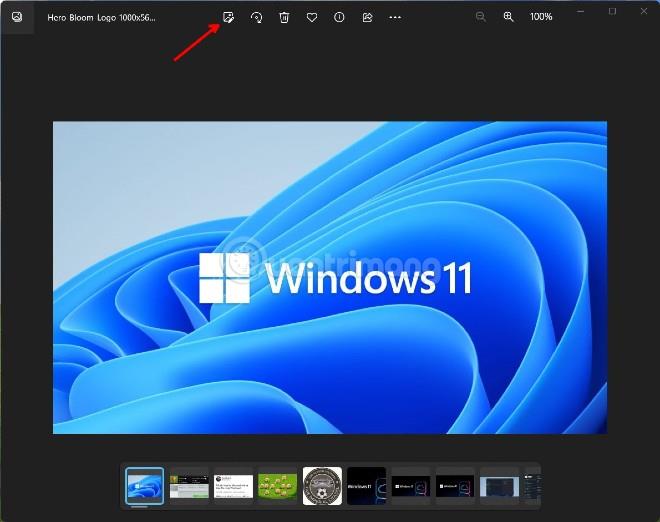
- Parādītajā jaunajā logā noklikšķiniet uz pogas Filtrs (ar otas attēlu).
- Atrodiet un atlasiet melnbalto filtru B&W.
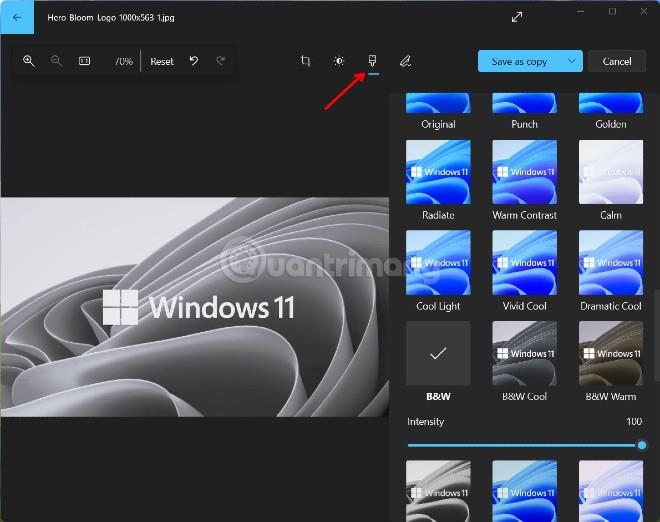
- Noklikšķiniet uz pogas Saglabāt kā kopiju , lai fotoattēlu saglabātu melnbaltu, vienlaikus saglabājot oriģinālu. Ja vēlaties saglabāt virs oriģināla, noklikšķiniet uz bultiņas pogas blakus pogai Saglabāt kā kopiju un atlasiet Saglabāt.
Turklāt varat izvēlēties arī citus filtrus, piemēram, B&W Cool, B&W Warm vai B&W High Contrast, lai lietotu dažādus melnbalto fotoattēlu stilus. Katram melnbaltajam filtram ir intensitātes slīdnis, lai atlasītu filtra līmeni.
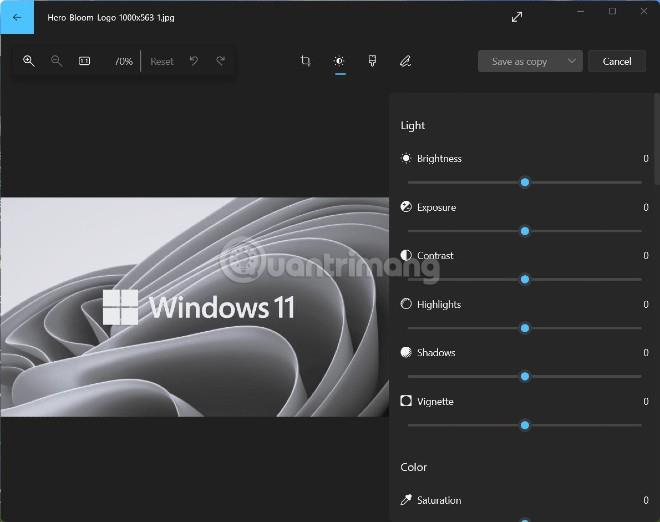
Visbeidzot, neaizmirstiet pārbaudīt opcijas cilnē Pielāgojumi. Jums būs vairāk iespēju rediģēt savus fotoattēlus, piemēram, pielāgot spilgtumu, kontrastu, ekspozīciju...